Burp Suiten ensisijaisena tavoitteena on toimia verkkovälityspalvelimena verkkoliikenteen analysointia ja muokkaamista varten, yleensä osana penetraatiotestiä. Vaikka tämä on riittävän helppoa pelkkää tekstiä käyttävälle HTTP-liikenteelle, se vaatii lisäasetuksia, jotta HTTPS-liikenne voidaan siepata ilman jatkuvia varmennevirheitä.
Kärki; Läpäisytestaus on prosessi, jossa testataan verkkosivustojen, laitteiden ja infrastruktuurin kyberturvallisuutta yrittämällä hakkeroida ne.
HTTPS-liikenteen sieppaamiseksi Burp luo oman varmenteen myöntäjän laitteellesi. Sinun on tuotava kyseinen varmenne selaimesi luottamussäilöön, jotta selaimesi ei tuota varmennevirheitä.
Vinkki: Burp Suiten käyttäminen välityspalvelimena tarkoittaa sitä, että suoritat MitM- tai Man in the Middle -hyökkäyksen itseäsi vastaan. Sinun tulee olla tietoinen siitä, että Burp korvaa kaikki HTTPS-sertifikaatit omillaan. Tämä tekee aidosti haitallisten MitM-hyökkäysten havaitsemisesta paljon vaikeampaa, koska et näe varmennevirheitä – ota tämä huomioon, jos asennat ja käytät Burp Suitea!
Ensimmäinen vaihe Burpin varmenneviranomaisen asentamisessa on sen lataaminen. Voit tehdä tämän käynnistämällä Burpin ja selaamalla välityspalvelimen kuunteluporttiin, jonka oletusarvo on 127.0.0.1:8080. Kun olet sivulla, napsauta "CA Certificate" oikeassa yläkulmassa ladataksesi varmenteen "cacert.der".
Vinkki: Saat todennäköisesti varoituksen, että tiedostotyyppi ei ole turvallinen ja voi vahingoittaa tietokonettasi. Sinun on hyväksyttävä varoitus.
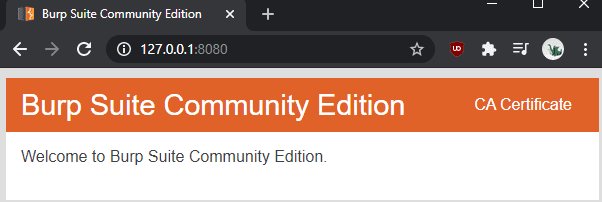
Asenna varmenne Windowsissa kaksoisnapsauttamalla ladattua tiedostoa "cacert.der" suorittaaksesi sen ja hyväksyäksesi suojausvaroituksen. Napsauta varmenteiden katseluikkunassa "Asenna varmenne".
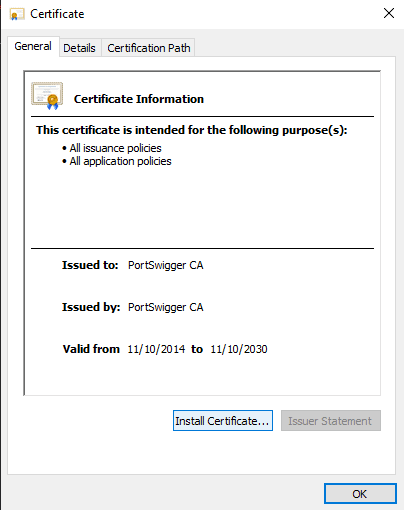
Valitse, haluatko käyttäjäsi luottavan varmenteeseen vai muuhun käyttöön "nykyinen käyttäjä" ja "paikallinen kone" vastaavasti. Sinun on asetettava varmenne manuaalisesti sijoitettavaksi tiettyyn varmennevarastoon, "Trusted Root Certification Authorities". Kun olet valmis, napsauta "Valmis" tuodaksesi varmenteen.
Vinkki: Jotta muutos astuu voimaan, sinun on käynnistettävä selaimesi uudelleen. Tämän pitäisi vaikuttaa kaikkiin tietokoneesi selaimiin, myös Firefoxiin, mutta saatat joutua lisäämään varmenteen tiettyihin selaimiin, jos ne käyttävät omaa luottamussäilöään.
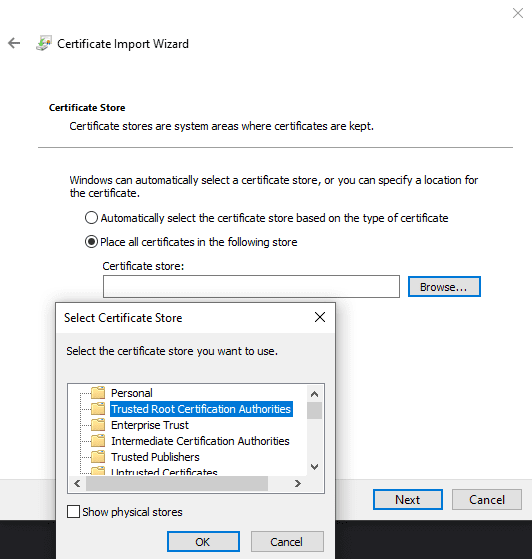
Jos haluat siepata verkkoliikennettä toiselta laitteelta, sen on tuotava tietty Burp-sertifikaattisi sen sijaan, että se luo itse. Jokainen asennus, päivityksiä lukuun ottamatta, luo uuden varmenteen. Tämä suunnittelu vaikeuttaa Burpin väärinkäyttöä massaseurantaan.